Windows 11/10'da Güç Planı nasıl silinir
Güç Planı , bilgisayarınıza farklı durumlarda gücü nasıl kullanacağını söyleyen bir sistem ayarları koleksiyonudur . Güç(Power) planları önemlidir ve neyi önemli olarak önceliklendirdiklerine bağlı olarak birey tarafından ayarlanabilir. Örneğin, bazıları durumlarına, konumlarına veya bilgi işlem gereksinimlerine bağlı olarak performans yerine daha uzun pil ömrünü tercih eder.
Windows 11/10 bilgisayarlarda Güç Planları
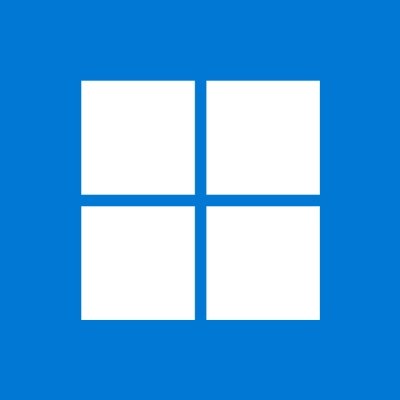
Tüm bilgisayarların varsayılan bir ayara ayarlanmış bir güç planı vardır; bu, güç tüketimi ile sistem performansı arasında bir denge veya başka bir seçenek olabilir. Windows 10'da(Windows 10) kullanıcı , güç planını kişisel ihtiyaçlarına göre değiştirme seçeneğine sahiptir. Güç(Power) planları, kullanıcının ne almaya çalıştığına bağlı olarak kullanıcının tercihine göre değiştirilebilir. Güç(Power) planları, belirli donanım ve sistem değişikliklerinde veya kullanıcının genel tercihlerine göre etkinleştirilir. Güç planları, bilgisayarın ne zaman (Power)uykuya geçeceği(sleep) , ekranın kapanması, hazırda bekletme modu vb. gibi belirli şeyleri etkinleştirmek veya değiştirmek için ayarlanabilir .
Güç planları, PC'nizin genel olarak daha uzun süre dayanmasına yardımcı olabilir, çünkü belirli donanımlar belirli bir süre kullanılmadığında dinlenmeye ayarlanabilir. Güç planları aynı zamanda kullanıcının elektrik tasarrufu yapmasına da yardımcı olabilir, çünkü bilgisayar bir süre kullanılmadığında kapalı veya uyku moduna ayarlanabilir veya bilgisayar kullanılırken bile düşük güç kullanımına ayarlanabilir. Güç planları, bir kullanıcının genel olarak veya belirli bir anda ne istediklerine bağlı olarak PC'den daha iyi performans elde etmesine yardımcı olabilir.
Kullanıcılar, farklı kullanımları için birden fazla güç planı ayarlayabilir. Örneğin, performansın önemli olduğu oyunlar için bir Güç Planı olabilir. (Power)Düzenli kullanım için başka bir güç planı, bu, bilgisayarın ekran parlaklığını düşürecek şekilde ayarlanmasını vb. içerebilir. Yüklendiğinde otomatik güç planlarına izin veren uygulamalar vardır. Bunları tıklayabilirsiniz veya bazıları bunlara oyun veya başka uygulamalar eklemenize izin verir ve bu oyunlar veya uygulamalar kullanıldığında, oyun/uygulama deneyimini geliştirecek özelliklerle belirli bir güç planı etkinleştirilir.
Windows 11/10Güç(Power) Planı nasıl silinir
Bazen bir Güç Planını(Power Plan) listenizden veya Güç Planlarından(Power Plan) silmek gerekebilir . Bunun nedeni, Güç Planlarında(Power Plan) çakışmaların olması olabilir . Bu, Güç Planlarının(Power Plan) neredeyse aynı değişiklikleri yaptığı yerdir ve bu nedenle, yalnızca bir tane olması en iyisidir. Diğer bir önemli neden de, üçüncü taraf yazılımın, hedeflerinizle veya diğer Güç Planlarıyla(Power Plan) çelişebilecek kendi Güç Planı(Power Plan) ayarlarına sahip olması olabilir . Örneğin, bir PC Booster kurarsınız ve PC'nin daha fazla güç kullanmasını sağlayan veya sabit diskin istediğiniz zaman uyumasını engelleyen bazı donanımlarda ince ayar yapabilir.
Bu ilk başta açık olmayabilir, PC'nin uyku süresiyle ilgili bir sorun olduğunu fark edebilirsiniz. Gelişmiş Güç Planı Ayarına(Advanced Power Plan Setting) da giderseniz, istemediğiniz değişiklikleri fark edebilirsiniz. Çoğu durumda, sistem güçlendiricinin silinmesi, Güç Planlarının Güç Planı ayarlarının kontrolünde kalmasına neden olur , (Power Plan)bu(Power Plan) nedenle Güç Planını(Power Plan) silmek önemlidir .
Başlat'a gidin ve Ayarlar simgesine tıklayın. (Settings icon. )
Bu sizi Windows Ayarları(Windows Settings) ana ekranına götürecektir. Sistem(System) üzerine tıklayın (Click), bu sizi Görüntüleme(Display ) seçenekleri ekranına götürecektir.
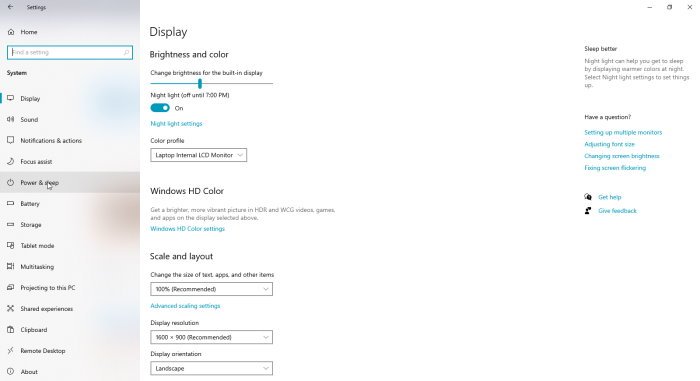
Sol panele bakın ve Güç ve Uyku'ya tıklayın. (Power and Sleep. )Bu sizi, pilleyken veya prize takılıyken ekranın kapanmasına yönelik seçenekleri ve PC pille veya prize takılıyken uyku moduna geçmeden önce bir süre için seçimi gösterecek olan Güç ve Uyku seçeneği sayfasına götürecektir.(Power and Sleep)
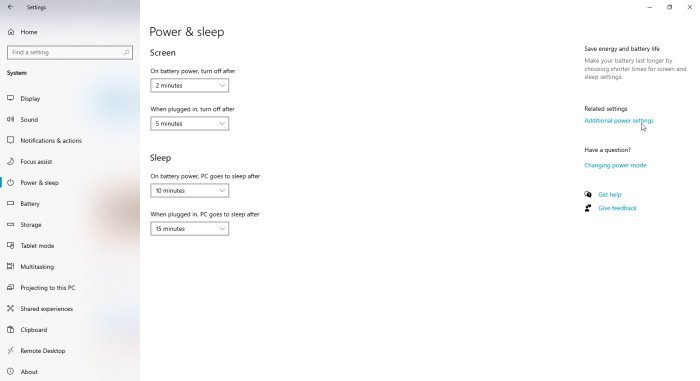
Sağa bakın ve Ek Güç Ayarları'nı seçin.(Additional Power Settings. )
Windows 11'de(Windows 11) , Control Panel > Power Options doğrudan açabilirsiniz .
Bu sizi bir Güç Planını Seçebileceğiniz veya Özelleştirebileceğiniz bir ekrana götürecektir. (Choose or Customize a Power Plan. )Burada her bir güç planını bir değişiklik ayarı seçeneğiyle göreceksiniz.
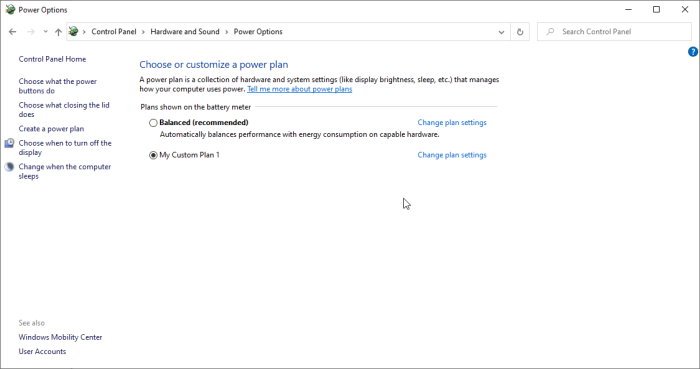
Bu seçenekte, Güç Planını(Power Plan) değiştirecek veya sileceksiniz. Denge Güç Planının(Balance Power Plan ) silinemeyeceğini unutmayın . Ayrıca bir güç planını silmek için, Bir Güç Planını Seçin veya Özelleştirin(Choose or Customize a Power Plan ) seçenek ekranından başka bir güç planı seçmeniz gerektiğini unutmayın .
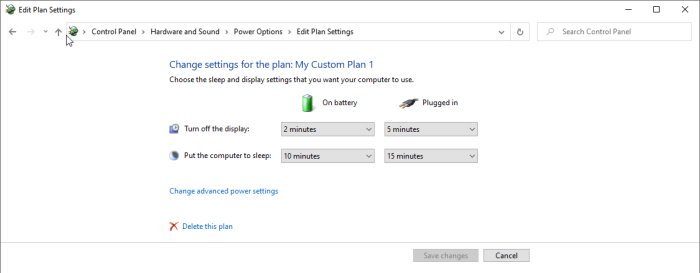
Ardından , silmek istediğiniz Güç Planı(Power Plan ) için Plan Ayarlarını Değiştir'e(Change Plan Settings) gidip Sil'i(Delete) seçin .
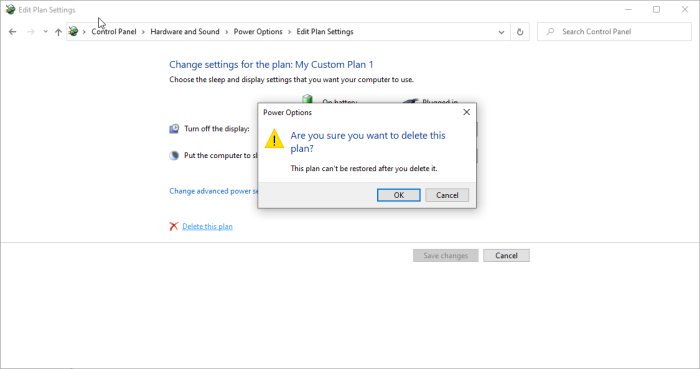
Bu, silmek istiyorsanız seçiminizi onaylamanızı isteyen bir diyalog kutusu açacaktır, sadece Tamam'ı seçin.
Geeks için Güç Tweaks
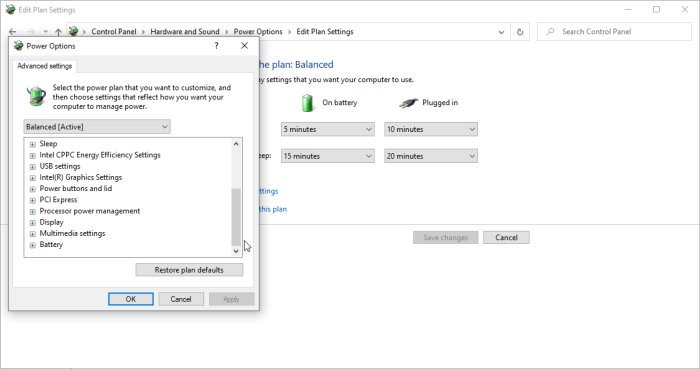
Güç Planı(Power Plan) ayarı, bu ayarlardan nasıl daha fazlasını elde edeceğini bilen ileri düzey kullanıcılara daha fazla seçenek sunmak için daha fazla ince ayar yapılabilir. Kullanıcı, pil gücüyle veya prize takılıyken farklı performans göstermelerini sağlamak için donanım ve yazılımda bazı değişiklikler yapabilir. Değiştirilebilecek ayarlardan bazıları; Windows Gezgini(Windows Explorer) , Grafik Kartı Ayarı(Graphics Card Setting) , Multimedya Ayarı(Multimedia Setting) , İşlemci Güç Yönetimi(Processor Power Management) . Tüm bunlar pil ömrünü ve performansı etkiler, dolayısıyla bunlar, prize takılıyken veya pil gücüyle çalışırken otomatik olarak değişecek şekilde ayarlanabilir. Ayara bağlı olarak, PC'nin daha fazla veya daha az güç kullanmasını sağlayacaklar ve bu da sonunda elektrik faturanızı etkileyecektir. Her zaman Güç Planına geri dönebilirsiniz(Power Plan)Gelişmiş Seçenekler için orijinal (Advanced Options)Güç Planı(Power Plan) ayarını korumak istediğinizi düşünüyorsanız varsayılandır .
Okuyun : (Read)Windows 11/10'da gizli Güç Seçenekleri nasıl yapılandırılır .
Güç Planları(Power Plans ) , bilgisayarınızın genel performansını artırmanın harika yollarıdır. Güç Planlarının(Power Plan) çeşitli nedenlerle silinmesi gerekecektir. Güç Planları(Power Plan) bazen üçüncü taraf yazılımlar tarafından değiştirilir, bu nedenle PC'niz bir kurulumdan sonra farklı performans gösteriyorsa, bunun nedeni kurulu yazılım tarafından Güç Planında yapılan bir değişiklik olabilir. (Power Plan)Güç Planları(Power Plan) , kullanıcının ihtiyaçlarına göre daha fazla değiştirilebilir.
Related posts
Network Connections Modern Standby'te Windows 10'da etkinleştirin
Windows 10'de nasıl kontrol edilir, düşük veya Increase CPU usage
PowerCFG tool Windows 11/10'de PowerCFG tool'yı kullanma
Battery drain Windows 11/10'de Nasıl Düzeltilir
Windows 10 Sleep | Sleep Mode Windows 10'te çalışmıyor
Mail and Calendar app freezes, Çarpır veya Windows 11/10'de çalışmıyor
Reaction Time Windows 11/10'de nasıl ölçülür?
System Properties Nasıl Açılır Windows 10 Control Panel
Windows 10 bilgisayarda varsayılan Webcam nasıl değiştirilir
Windows 10 içinde screen resolution iyiye Adjust senin Monitor
PowerPlanSwitcher Power planlarını Windows 10'te hızlı bir şekilde değiştirmenizi sağlar
Taskbar Windows 10'da gösterilmeyen bildirimler
Güç Plan Windows 10'da değişmeye devam ediyor
Microsoft Intune Senkronizasyon değil mi? Force Intune Windows 11/10'de senkronize etmek için
Windows 10'de Windows.edb file nedir
Windows 10'da Nasıl Backup or Restore default Power planları
Fix Crypt32.dll Windows 11/10'da bulunamadı veya eksik hata
Windows 10 gösterilmiyor HDMI playback cihazı
Windows 10 için Microsoft Edge Browser Tips and Tricks
Windows 10'de kapanışta, Move veya Delete PageFile.sys nasıl yedeklenir?
